dhmachinesvc.exe是什么进程?Win10如何关闭dhmachinesvc.exe进程?
dhmachinesvc.exe是什么进程?Win10如何关闭dhmachinesvc.exe进程?一些伙伴在操作Win10系统的过程中发现了dhmachinesvc.exe进程,该进程占用资源较多,却又不知有什么作用,所以用户不敢轻易删除。其实dhmachinesvc.exe是微软设备健康助手的服务进程,是可以关闭的,下面给大家介绍Win10关闭dhmachinesvc.exe进程的操作方法。

dhmachinesvc.exe是什么进程?
dhmachinesvc.exe是微软设备健康助手服务 属于系统进程,该进程是微软大范围的推出了一个只针对中国的更新,很奇怪第三这个更新有一定的强制性和隐蔽性。由于该进程属于Windows 的关键进程,应该不能关闭!但是小编在搜索后发现dhmachinesvc.exe进程的相应服务竟然是Microsoft Device Health Machine Service(DhMachineSvc),so我们可以按下面方法将其停用即可!
Win10关闭dhmachinesvc.exe进程的操作方法:
1、按下Win+R,打开运行框输入services.msc,点击确定打开服务;
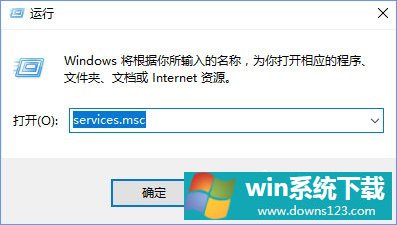
2、在服务界面找到【Microsoft Device Health Machine Service(DhMachineSvc)】服务,双击打开【Microsoft Device Health Machine Service(DhMachineSvc)】,将其启动类型修改为 禁用,点击应用 - 停止 - 确定即可!
3、另外在电脑中安装了360安全卫视的用户,可以通过【优化加速】——【启动项】——【应用软件服务】找到【微软设备健康助手的服务】,点击后面的禁用即可!
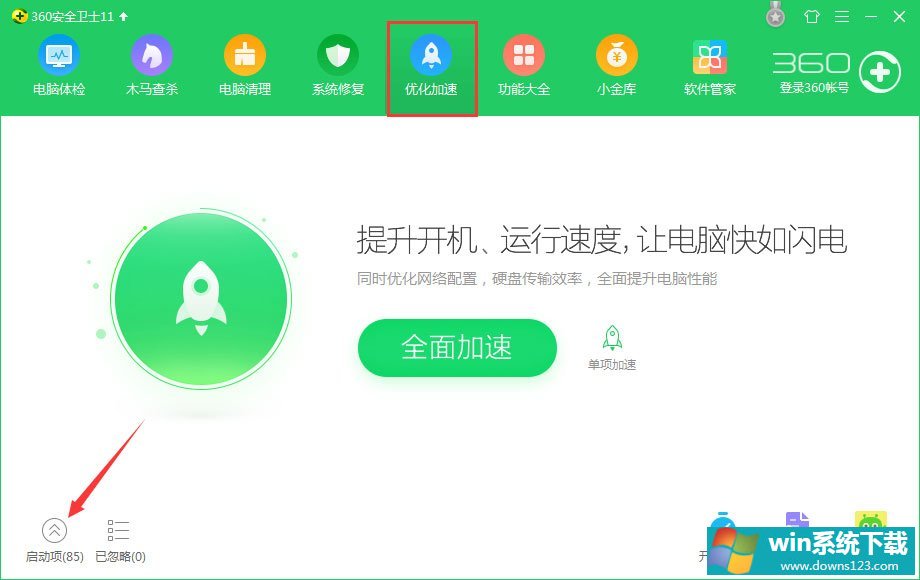
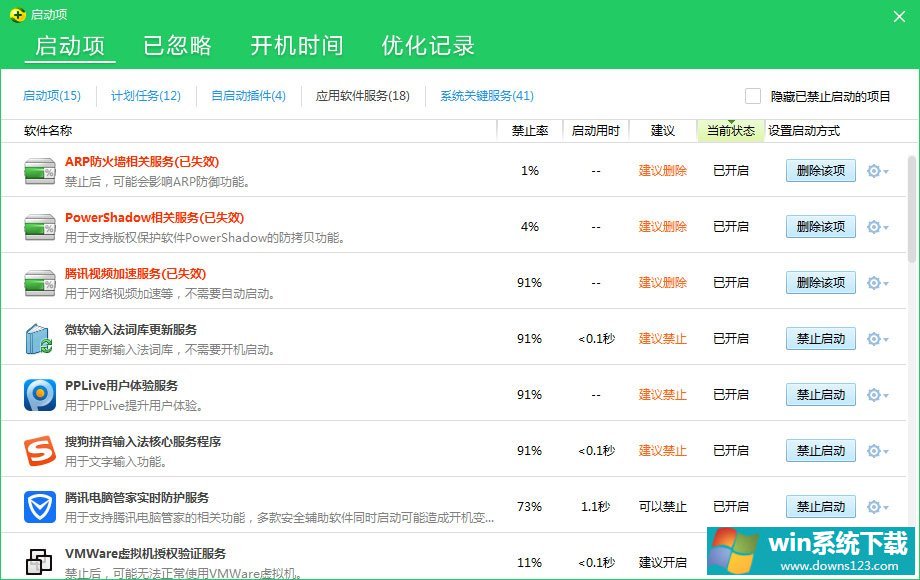
以上小编给大家阐述了Win10关闭dhmachinesvc.exe进程的操作方法,发现dhmachinesvc.exe进程异常占用系统资源的伙伴,可以采取以上方法来关闭dhmachinesvc.exe进程。
相关文章
- Win10内存占用高但看不到进程怎么回事?
- 怎么检查Win11中哪些进程占用更多CPU?
- Win10纯净版的缺点是什么?Win10纯净版优缺点介绍
- Win10如何彻底关闭wsappx进程
- Werfault.exe是什么进程?Win10Werfault.exe应用程序错误解决方法
- Win11的最低硬件要求是什么 如何知道电脑是否满足Win11的硬件要求
- Win11安装失败的原因是什么?Win11安装失败怎么解决?
- Win11系统安装不了是怎么回事?Win11系统安装不了是什么原因?
- conime.exe是什么进程?Win10任务管理器多了conime.exe怎么办?
- PIN是什么意思?Windows10如何限定PIN的最小位数?


